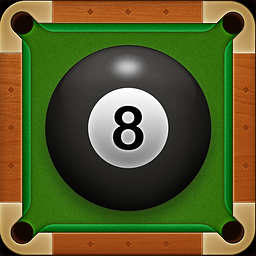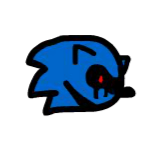Word中轻松设置页眉横线的技巧
作者:佚名 来源:未知 时间:2024-12-05
在Word文档中,页眉横线是一种常见的设计元素,能够为文档增添美观与专业感。设置页眉横线不仅简单,而且可以通过多种方式实现,以满足不同的需求。下面,我们就从多个维度来探讨如何在Word中设置页眉横线。

一、通过“边框和底纹”设置页眉横线
这是最常见也是最直接的方法之一。首先,打开Word文档,并双击页眉区域,进入页眉编辑模式。接下来,按照以下步骤操作:

1. 点击“插入”选项:在Word顶部菜单中,找到并点击“插入”选项。

2. 选择“页眉”:在插入工具栏中,选择“页眉”,然后选择“编辑页眉”。
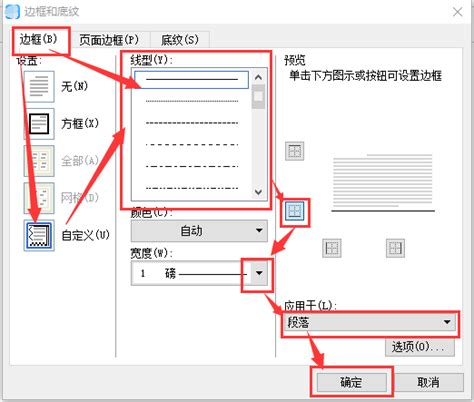
3. 打开“边框和底纹”对话框:在页眉编辑状态下,点击选项卡中的“边框”图标,然后在下拉菜单中选择“边框和底纹”。
4. 设置边框样式:在弹出的对话框中,选择“边框”选项卡。在这里,可以设置想要的横线样式,并确保选择了“上边框”。
5. 确认并应用:设置好样式后,点击“确定”按钮。此时,您将在页眉上方看到一条横线。
二、通过绘制形状设置页眉横线
除了使用“边框和底纹”功能外,还可以通过绘制形状来添加页眉横线。这种方法更加灵活,可以自定义横线的颜色、粗细和位置。
1. 进入页眉编辑模式:双击页眉区域,进入页眉编辑状态。
2. 选择“形状”:在Word顶部菜单中,点击“插入”选项,然后选择“形状”。
3. 绘制横线:在形状选项中选择“直线”。接下来,在页眉区域单击并拖动鼠标,绘制一条横线。
4. 调整格式:绘制完成后,可以通过调整线条的格式来达到理想效果。例如,可以更改线条的颜色、粗细和透明度等。
5. 调整位置:最后,记得调整线条的位置,使其准确地位于页眉的适当位置。
三、通过复制粘贴设置页眉横线
如果已经在其他文档中设置了页眉横线,并且希望将其复制到新文档中,可以通过复制粘贴的方式来实现。
1. 选中并复制横线:在已经添加了页眉横线的文档中,选中该横线。右键点击,选择“复制”。
2. 切换到目标文档:打开需要添加横线的目标文档,并双击页眉区域,进入页眉编辑模式。
3. 粘贴横线:在目标文档的页眉编辑状态下,右键点击,选择“粘贴”。此时,您将看到横线成功添加到新文档的页眉中。
四、设置页眉横线的其他样式
除了单条横线外,Word还支持设置双线、点线、虚线等多种样式的页眉横线。以下是如何设置双线样式的步骤:
1. 进入页眉编辑模式:双击页眉区域,进入页眉编辑状态。
2. 打开“边框和底纹”对话框:点击“设计”选项卡中的“页面背景”,然后选择“页面边框”。在弹出的对话框中,选择“边框”选项卡。
3. 选择双线样式:在“样式”下拉列表中选择“双线”。同时,可以在“颜色”列表中设置横线的颜色。
4. 应用设置:确保将设置应用于“段落”,并在“预览”栏中去掉“上边、左边、右边”的线。最后,点击“确定”按钮。
五、调整页眉横线的长度和位置
有时候,可能需要调整页眉横线的长度和位置,以使其与文档内容更加协调。
1. 调整长度:双击页眉区域,进入页眉编辑状态。点击“视图”选项卡中的“显示”组,勾选“标尺”复选框。在左右缩进标尺上按住鼠标左键不放,将其拖动至合适的位置,即可调整横线的长度。
2. 调整位置:如果希望调整横线的垂直位置,可以通过调整页眉的顶端距离来实现。在页眉编辑状态下,点击“设计”选项卡中的“位置”组,分别设置“页眉顶端距离”和“页脚底端距离”的数值。此时,页眉中的日期和横线都会相应地下移或上移。
六、清除页眉中的横线
有时候,可能不需要页眉中的横线,或者希望重新添加一条新的横线。此时,可以通过清除格式来删除现有的横线。
1. 进入页眉编辑模式:双击页眉区域,进入页眉编辑状态。
2. 清除格式:点击“开始”选项卡中的“样式”右侧的下拉按钮。在弹出的下拉选项中选择“清除格式”。此时,页眉中的横线将被删除。
七、为页眉添加其他元素
除了设置横线外,还可以在页眉中添加其他元素,如文字、页码、图片等。这些元素可以使文档的页眉更加丰富多彩。
1. 添加文字:在页眉编辑状态下,直接输入所需的文字内容。可以通过设置字体、字号和颜色等属性来调整文字样式。
2. 添加页码:点击“插入”选项卡中的“页码”选项,然后选择页码的位置和格式。此时,页码将被添加到页眉或页脚中。
3. 添加图片:双击页眉区域,进入页眉编辑状态。点击“设计”选项卡中的“插入”组中的“图片”按钮。在弹出的对话框中选择所需的图片文件,并单击“插入”按钮。此时,图片将被添加到页眉中。
结语
通过以上多个维度的探讨,我们了解了如何在Word中设置页眉横线以及如何进行相关的调整和美化。无论是通过“边框和底纹”功能、绘制形状还是复制粘贴等方式,都可以轻松实现页眉横线的添加和设置。同时,还可以根据需要对横线的样式、长度和位置进行调整,以满足不同的需求。希望这篇文章能够帮助您更好地掌握Word页眉横线的设置方法,为您的文档增添更多的美观与专业感。
- 上一篇: 揭秘:YY司令事件背后的真相
- 下一篇: 幽灵三部曲:鬼魅育人之猛鬼舔人3